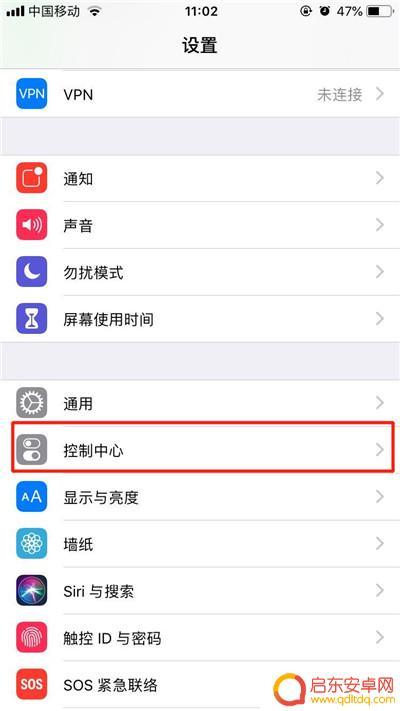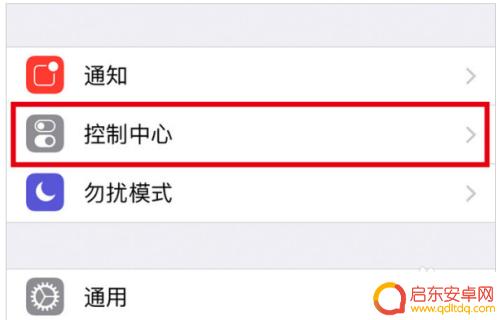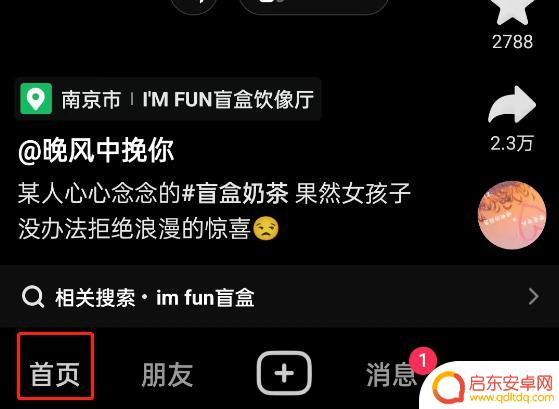苹果xr怎么手机录屏 iPhone xr录屏教程详解
苹果XR是苹果公司于2018年推出的一款全面屏智能手机,备受消费者喜爱,作为一款高性能的手机,它不仅配备了强大的A12仿生芯片和流畅的操作系统,还具备了许多实用的功能,其中之一便是手机录屏功能。通过手机录屏,用户可以方便地记录屏幕上的操作过程,如游戏操作、软件操作等,而无需借助第三方应用或设备。如何在iPhone XR上使用手机录屏功能呢?本文将详细介绍iPhone XR录屏的方法和步骤。
iPhone xr录屏教程详解
苹果xr怎么手机录屏 xr手机录屏教程
1、依次打开【设置】-【控制中心】。
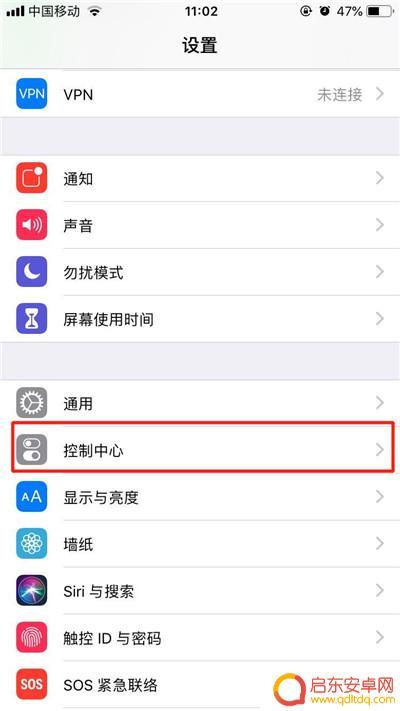
2、然后点击【自定控制】。
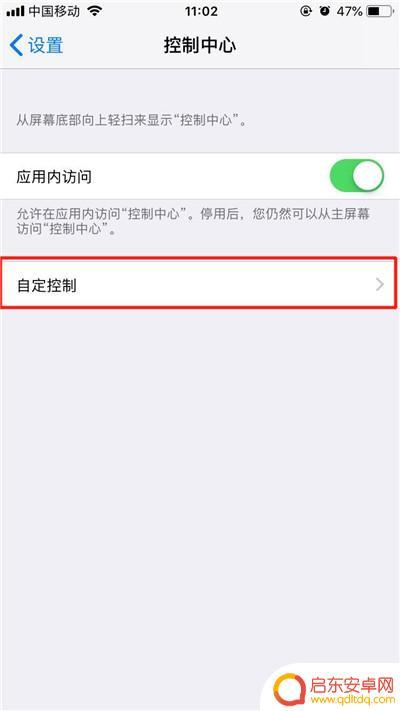
3、点击【屏幕录制】左边的【+】添加。
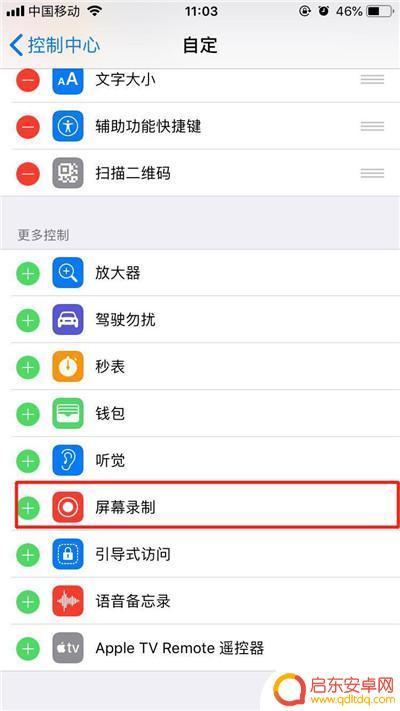
4、往下滑动,调出【控制中心】快捷菜单。
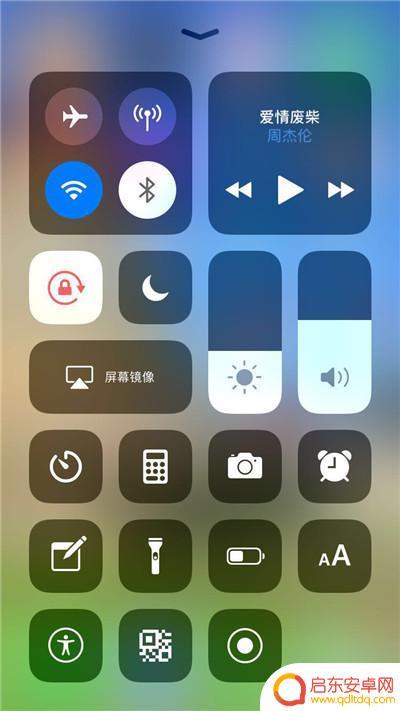
5、点击【屏幕录制】的按钮即可开始录屏,再次点击即可录制完成。
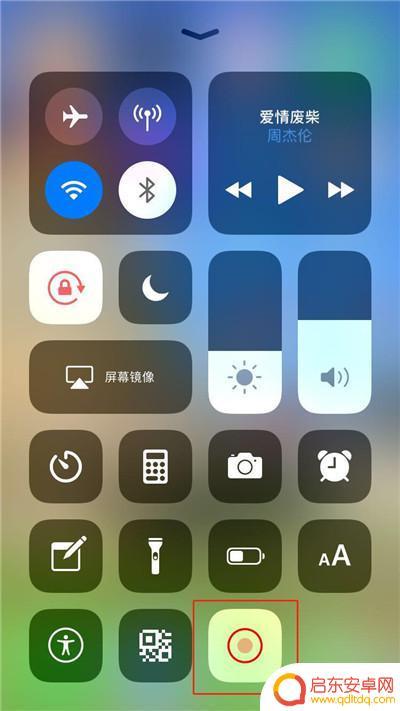
推荐阅读:
iphone XR如何卸载应用?iphone XR卸载软件教程
苹果xr怎么手机录屏 XR怎么设置动态壁纸?苹果xr怎么手机录屏 XR动态壁纸设置教程
iphone XR怎么打开后台程序?iphone XR打开后台应用教程
以上是苹果XR手机录屏的方法,请根据这些方法解决出现的问题,希望对大家有所帮助。
相关教程
-
苹果xr手机怎么录屏幕 如何在 iPhone XR 上进行手机屏幕录制
在如今的数字化时代,手机屏幕录制已经成为了我们生活中不可或缺的一部分,而对于拥有苹果XR手机的用户来说,如何在iPhone XR上进行手机屏幕录制成为了...
-
苹果12如何录制手机屏幕 苹果12录屏教程详解
苹果12作为苹果公司最新推出的旗舰手机,备受瞩目,除了其出色的性能和外观设计外,苹果12还具备了强大的屏幕录制功能,使用户能够轻松地录制手机屏幕上的操...
-
苹果xr手机突然白屏 iphonexr强制重启方法详解
苹果XR手机突然出现白屏是许多用户在日常使用中常遇到的问题,而且有时候还会导致手机无法正常操作,在遇到这种情况时,许多用户会选择强制重启来解决问题。强制重启是一种常用的解决方案...
-
ⅵv0手机怎么录屏 vivo手机如何录制屏幕教程
vivo手机如何录制屏幕?对于很多用户来说,录制手机屏幕是一项非常有用的功能,可以方便地记录游戏操作、教学视频或者操作演示等内容,vivo手机提供了简单易用的屏幕录制功能,可以...
-
抖音跑车礼物录屏(抖音跑车礼物录屏怎么录)
很多朋友问到关于抖音跑车礼物录屏的相关问题,小编就来为大家做个详细解答,供大家参考,希望对大家有所帮助!1抖音直播录屏怎么录屏抖音直播录屏的方法如下:手机:华为mate40系统:...
-
苹果手机怎么关录屏 苹果手机录屏教程
苹果手机作为一款备受用户喜爱的智能手机,其功能强大且操作简便,其中录屏功能更是备受关注,许多用户想要了解如何使用苹果手机进行录屏操作。在这篇文章中我们将为大家详细介绍苹果手机如...
-
手机access怎么使用 手机怎么使用access
随着科技的不断发展,手机已经成为我们日常生活中必不可少的一部分,而手机access作为一种便捷的工具,更是受到了越来越多人的青睐。手机access怎么使用呢?如何让我们的手机更...
-
手机如何接上蓝牙耳机 蓝牙耳机与手机配对步骤
随着技术的不断升级,蓝牙耳机已经成为了我们生活中不可或缺的配件之一,对于初次使用蓝牙耳机的人来说,如何将蓝牙耳机与手机配对成了一个让人头疼的问题。事实上只要按照简单的步骤进行操...
-
华为手机小灯泡怎么关闭 华为手机桌面滑动时的灯泡怎么关掉
华为手机的小灯泡功能是一项非常实用的功能,它可以在我们使用手机时提供方便,在一些场景下,比如我们在晚上使用手机时,小灯泡可能会对我们的视觉造成一定的干扰。如何关闭华为手机的小灯...
-
苹果手机微信按住怎么设置 苹果手机微信语音话没说完就发出怎么办
在使用苹果手机微信时,有时候我们可能会遇到一些问题,比如在语音聊天时话没说完就不小心发出去了,这时候该怎么办呢?苹果手机微信提供了很方便的设置功能,可以帮助我们解决这个问题,下...